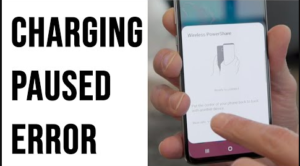MacOS Catalina: Jak nainstalovat Public Beta na váš Mac
Od chvíle, kdy společnost Apple vydala beta svých nových operačních systémů, uplynuly dny. Po vydáníveřejné beta verze iOS a iPadOS 13, ti z Cupertina vydali veřejnou beta verzi macOS Catalina. V tomto příspěvku vám krok za krokem ukážeme, jak nainstalovat veřejnou beta verzi na váš Mac jednoduchým způsobem.

Aspekty, které je třeba vzít v úvahu při instalaci macOS Catalina
Jako macOS, větší a složitější operační systém než iOS a iPad OS 13, musíte vzít v úvahu, že na Macu se používají různé aplikace, kromě toho to může být váš hlavní pracovní tým. Pokud máte pouze jeden Mac a riskujete testování této beta verze, z osobní zkušenosti vám doporučuji, abyste to udělali po dlouhou dobu. To znamená, že máte několik dní na to, abyste to zkusili bez spěchu a především, abyste objevili nové funkce. Nejvhodnější by byl víkend.
Dalším důležitým bodem, jak jsem již zmínil dříve, jsou aplikace. Pokud používáte aplikaci (konkrétně starou) nebudete mít optimální fungování nebo přestane fungovat, když nainstalujete beta verzi. V tomto článku,citujeme několik aplikací, které již nebudou kompatibilní s macOS Catalina.
moto x čistý návrat na sklad
A nakonec, ruční zálohování nebo zálohování. Apple vám nabízí možnost Time Machine, pokud máte externí disk nebo úložnou jednotku s dostatkem místa, můžete to udělat zálohováním několika kliknutími. V opačném případě, pokud chcete provést čistou instalaci beta av případě návratu do macOS Mojave,budete potřebovat ruční zálohování dokumentů, obrázků, hudby, videa atd.
Jak nainstalovat veřejnou beta verzi
Předně, měli byste zkontrolovat, zda je váš Mac v seznamu kompatibilních zařízení.
- MacBook Pro (polovina roku 2012 a novější)
- MacBook Air (polovina roku 2012 a novější)
- MacBook (začátek roku 2015 a novější)
- iMac (od konce roku 2012)
- iMac Pro (od roku 2017)
- Mac Pro (od konce roku 2013)
- Mac Mini (od konce roku 2012)
Pokud je váš Mac kompatibilní a pokud jste již zálohovali pomocí Time Machine nebo manuálně, stáhněte si veřejný beta profil a proveďte instalaci podle následujících pokynů
twrp lg stylo 2
- Ze Safari přejděte naveřejná stránka betasspolečnosti Apple.
- Pokud jste nikdy nevyzkoušeli veřejnou beta verzi, klikněte na tlačítko Zaregistrovat se. Pokud jste již registrovaným členem, přihlaste se pomocí tlačítka Přihlásit se. V obou případech budete požádáni o své Apple ID.
- Vyberte macOS a poté přejetím prstem dolů klikněte Zaregistrujte svůj Mac.

- Na další stránce přejděte ke kroku 2. Klikněte na Stáhněte si MacOS Public Beta Access Utility.

- Stáhnete si obraz disku (soubor), který musíte otevřít později. Zvolte instalaci veřejného profilu beta a postupujte podle pokynů k instalaci.
- Nakonec přejděte do části Předvolby systému -> Aktualizace softwaru. Budete mít připravený Catalina macOS ke stažení a aktualizaci. Mějte na paměti, že tuto stránku musíte aktualizovat, abyste viděli postup instalace.

spusťte Průzkumníka Windows jako správce
- Na konci tohoto stahování vše, co musíte udělat, je postupovat podle kroků instalace beta, vyberte cílový disk a počkejte na dokončení.

Závěrečná doporučení
Nezapomeňte, že pokud chcete tuto beta verzi odebrat, ponecháváme následující odkaz kde můžete vidět, jak se vrátit k dřívější verzi macOS. Pokud zůstanete v beta verzi, nezapomeňte, že pokaždé, když je oznámena nová beta verze, můžete provést aktualizaci. To proto, abyste si všimli změn mezi betami, pokud byly opraveny chyby nebo pokud se systém zlepšuje. Být beta není vážné chyby.
Pokud chcete nahlásit chybu společnosti Apple, můžete tak učinit v aplikaci Zpětná vazba. Pokud se jedná o obecné chyby, kterých si většina uživatelů všimne, určitě je udělají chyby Cupertina.
Viz také: iOS 13 oživí zapomenuté Hlasové ovládání na iPhone